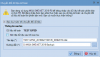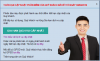P
Phạm Thùy Nga
Guest
Tài liệu này gồm có các nội dung sau, anh/chị đang gặp vấn đề nào thì tìm đến hướng dẫn tương ứng để xem nhé:
- Mục 1: Hướng dẫn cài đặt phần mềm cho MÁY CHỦ (máy chứa dữ liệu gốc) trường hợp cài đặt lần đầu và cài lại phần mềm
- Tải bộ cài, cài đặt,
- Với máy tính cài lần đầu: hướng dẫn tạo dữ liệu kế toán mới, đăng ký giấy phép sử dụng
- Với máy tính cài lại phần mềm: hướng dẫn lấy lại dữ liệu (đăng ký, phục hồi), đăng ký giấy phép sử dụng
- Mục 2: Hướng dẫn cài đặt phần mềm cho MÁY TRẠM, MÁY CON (máy kết nối vào dữ liệu trên máy chủ để hạch toán): tải phần mềm, cài đặt, kết nối dữ liệu với máy chủ
- Mục 3: Hướng dẫn xử lý khi CÀI ĐẶT LỖI (cả trường hợp cài máy chủ và máy trạm)
- Mục 4: Trả lời một số câu hỏi về cài đặt
- Có thể cài chung phần mềm MISA SME.NET 2017 và MISA SME.NET 2019, cài phiên bản khác nhau trên cùng một máy không?
- Phần mềm có thể cài đặt trên nhiều máy tính không? Có cần phải mua thêm khi cài đặt cho máy khác không?
- Các máy tính có cần cài đặt chung một phiên bản không?
- Có thể cài chung phần mềm MISA SME.NET 2017 và MISA SME.NET 2019, cài phiên bản khác nhau trên cùng một máy không?
-------------------------------------------------------------------------------------------------------------------------------
1. Hướng dẫn cài đặt phần mềm cho MÁY CHỦ (máy chứa dữ liệu gốc) trường hợp cài đặt lần đầu và cài lại phần mềm - Xem hướng dẫn Tại đây
2. Hướng dẫn cài đặt phần mềm cho MÁY TRẠM, MÁY CON (máy kết nối vào dữ liệu trên máy chủ để hạch toán): tải phần mềm, cài đặt, kết nối dữ liệu với máy chủ - Xem hướng dẫn Tại đây
3. Hướng dẫn xử lý khi CÀI ĐẶT LỖI (cả trường hợp cài máy chủ và máy trạm) - Xem hướng dẫn Tại đây
4. Trả lời MỘT SỐ CÂU HỎI về cài đặt
- Có thể cài chung phần mềm MISA SME.NET 2017 và MISA SME.NET 2019 trên cùng một máy không?
- Trả lời: Để cài thêm phiên bản, cài đồng thời phần mềm MISA SME.NET 2017 và MISA SME.NET 2019 trên cùng 1 máy tính - Thao tác tương tự hướng dẫn Tại đây
- Phần mềm có thể cài đặt trên nhiều máy tính không? Có cần phải mua thêm khi cài đặt cho máy khác không?
- Trả lời: Phần mềm có thể cài đặt trên nhiều máy tính. Nếu các máy vẫn dùng cho một công ty, chi nhánh như nhau đã được mua giấy phép sử dụng thì sẽ không mất thêm chi phí, anh/chị dùng máy tính nào thì đăng ký giấy phép sử dụng của công ty, chi nhánh tương ứng vào dữ liệu
- Các máy tính có cần cài đặt chung một phiên bản không?
- Trả lời: Các máy tính sử dụng chung 1 dữ liệu cần cài đặt phần mềm cùng phiên bản với máy chủ và ngược lại. Để kiểm tra phiên bản của phần mềm, anh/chị vào Trợ giúp\Giới thiệu\Xem phiên bản đang sử dụng
Nếu có vướng mắc trong quá trình sử dụng, bạn sẽ được giải đáp miễn phí bởi MISA qua kênh này
BẤM VÀO ĐÂY

Đính kèm
Sửa lần cuối bởi điều hành viên:
Học thêm kiến thức tại: AMIS Blog | MISA Academy